Kako potovati z iPadom
Da bo vaš iPad med potovanjem varen, upoštevajte naslednje strategije.
Kupite etui
To je še posebej pomembno, če nameravate svoj iPad med potovanjem shraniti v prtljagi. Pozabiti, da se vaš iPad skriva med oblačili ali v posebnem zunanjem žepu vašega kovčka, je vse preveč enostavno; tako je tudi razbijanje srajce in stresanje spregledanega iPada iz nje na tla. Poleg tega bodo tresljaji med potovanjem z avtomobilom, vlakom ali letalom povzročili, da kateri koli trdi ali ostri predmeti poleg vašega iPada počijo ali opraskajo zaslon.
Appleov pametni ovitek je dobra izbira. Ponuja tesno prileganje in ščiti iPad pred različnimi udarci in padci, ki se lahko zgodijo med potovanjem. Med njegovimi "pametnimi" funkcijami: iPad lahko zbudi, ko odprete loputo. Če vaš dopust vključuje rafting, kolesarjenje ali pohodništvo, poiščite a etui za zunanjo uporabo namesto tega.

Naučite se, kako se priključiti na podatkovno povezavo vašega iPhone-a
Apple je zelo poenostavil deljenje podatkovne povezave vašega iPhone-a z vašim iPadom v nastavitvi, znani kot privezovanje. To pomeni, da boste iPad lahko uporabljali skoraj povsod, ne da bi potrebovali Wi-Fi. Ponudbe Lifewire

Na kratko, to pomeni odpiranje aplikacije Nastavitve na vašem iPhoneu in izberete Osebna dostopna točka iz menija. Obrnite Osebna dostopna točka vklopite tako, da obrnete stikalo na vrhu zaslona in vnesete geslo za Wi-Fi po meri. Na vašem iPadu se preprosto povežite s tem novim omrežjem, kot bi se povezali s katerim koli omrežjem Wi-Fi: samo tapnite novo omrežje Wi-Fi, ki ste ga ustvarili na svojem iPhoneu, in vnesite geslo po meri.
Prijavite se (in odjavite) iz Wi-Fi za goste
Povezovanje iPada z vašim iPhoneom opravi delo, vendar porabi tudi podatke, dodeljene vašemu iPhoneu. Presežni stroški za podatke so ponavadi dragi, zato uporabite brezplačen Wi-Fi, kadar koli lahko. Številni hoteli, kavarne in drugi javni prostori zdaj ponujajo brezplačen Wi-Fi, ki je ponavadi hitrejši od internetne povezave, ki jo dobite prek telefona.
Če vaš telefonski paket ponuja neomejeno količino podatkov, lahko iPad povežete s telefonom, ne da bi vas skrbelo za prevelike stroške.
Ko se prijavite v omrežje za goste, ostanite na zaslonu z nastavitvami Wi-Fi nekaj sekund po izbiri omrežja. Številna gostujoča omrežja prikažejo zaslon, ki vas prosi, da potrdite njihovo soglasje, ki običajno vsebuje besedilo, ki jih ščiti pred odgovornostjo, če pomotoma prenesete zlonamerno programsko opremo. Če ta korak preskočite, vam omrežje Wi-Fi morda ne bo omogočilo, da se dejansko povežete z internetom, kljub temu, da vaša naprava kaže, da ste povezani z omrežjem.
Enako pomembno kot prijava v a omrežje Wi-Fi za goste se odpisuje iz njega. Heker bi zlahka ustvaril dostopno točko z istim imenom kot priljubljena in brez gesla. Ker se iPad poskuša samodejno prijaviti v znana omrežja, se lahko iPad poveže s tem omrežjem brez vaše vednosti.
Če se želite odjaviti iz omrežja za goste, se vrnite na zaslon Wi-Fi in tapnite jaz s krogom okoli njega (zraven imena omrežja). Dotaknite se Pozabite na to omrežje. Tako se vaš iPad ne poskuša samodejno povezati s katerim koli omrežjem WI-Fi z istim imenom.
Zaščitite svoj iPad z geslom in poiščite moj iPad
Vaš iPad morda ne potrebuje gesla doma, vendar je to vedno dobro ustvarite geslo na vašem iPadu, ko potujete. Če ima vaš iPad Touch ID, lahko celo uporabite senzor prstnih odtisov, da zaobidete geslo. Dodajte geslo v ID na dotik in geslo oz Geslo razdelku nastavitev. (Ime se razlikuje glede na to, ali vaš iPad podpira Touch ID ali ne.)
Prav tako pomembno kot nastavitev gesla je tudi zagotovitev Najdi moj iPad je vklopljen Nastavitve. The Pošlji zadnjo lokacijo pomembna je tudi nastavitev. To bo samodejno poslalo lokacijo Appleu, ko se baterija izprazni, torej, če zapustite svoj iPad nekje in se baterija izprazni, še vedno lahko ugotovite, kje ste jo pustili, dokler se lahko poveže z internet.
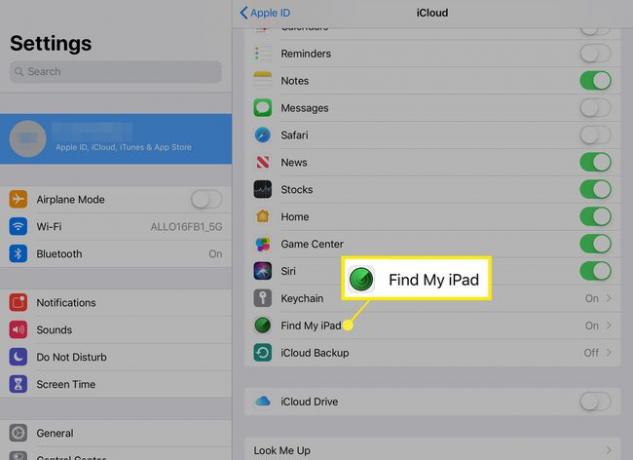
Eden največjih razlogov za vklop Find My iPad je možnost, da ga vstavite izgubljeni način ali celo obrišite napravo na daljavo. Izgubljeni način ne samo zaklene iPad, temveč vam omogoča tudi pisanje besedila, ki bo prikazano na zaslonu – na primer opomba »pokliči, če najdemo«.
Naložite iPad, preden odidete
Prenesite igre, knjige, filme itd. preden odideš. To je še posebej pomembno za filme, ki bi jih morda radi gledali, če ste obtičali na letalu ali kje drugje brez povezave Wi-Fi.
Če potujete z otroki, igra, kot je Sadni Ninja lahko pride prav. Vsekakor je bolje slišati "Ali smo že tam?" vedno znova.
